Microsoft Visio Pro är ett schemaprogram där användare kan konfigurera flödesscheman baserat på realtidsdata. Visio kan dock generera några konfigurationsfelmeddelanden när användaren försöker installera det. Visio-installationsfel uppstår ofta på grund av kompatibilitetsproblem mellan Visio och 32-bitars och 64-bitarsversioner av MS Office-sviten.
Hur fixar användare Visio-installationsfel?
1. Installera en alternativ version av Visio Bit
Användare måste installera en 32-bitars eller 64-bitarsversion av Visio som matchar deras version av MS Office. Om användare försöker installera en inkompatibel version kommer de att se ett felmeddelande som säger: “Installation för Office 32-bitars, men följande Office 64-bitarsprogram är redan installerade på den här datorn: Microsoft Office.” Därför måste användare ladda ner 32-bitars eller 64-bitars Visio-installationsprogrammet som matchar deras version av Office.
För att göra detta, klicka på Andra installationsalternativ innan du laddar ner Visio-installationsprogrammet. Välj sedan versionen av Visio i menyn Version menyn som matchar det för närvarande installerade Office-paketet. Välj till exempel 64-bitars om den nuvarande Office-sviten är en 64-bitarsversion.
Eller så kan användare också installera om en annan version av MS Office för att se till att den matchar Visio. Klicka på om du vill ta bort Office helt ladda ner handla om Ta bort Office-sidan. Användare kan sedan avinstallera Office med Microsoft Office Uninstall-verktyget. Efter det kan användare klicka Andra installationsalternativ att välja en alternativ version av Office innan du laddar ner MS Office-installationsprogrammet från Office.com.
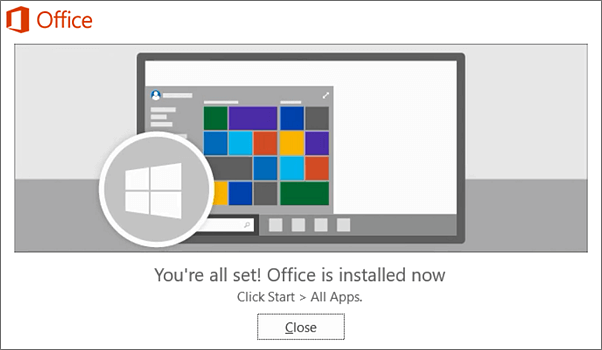
Läs också: Hur man tar bort Microsoft Office helt i Windows 10
2. Radera kontorsnyckeln 15 Klicka för att köra registernyckeln
- Ett annat felmeddelande för Visio-konfigurering sa: “Vi kunde inte installera 64-bitarsversionen av Office eftersom vi stötte på följande 32-bitars-program på din dator: Klicka för att köra Office Extensibility Component 15.” Användare har bekräftat att de fixat felet genom att ta bort några registernycklar, men först ställer de in Systemåterställningspunkten genom att ange “skapa återställningspunkt” i Windows sökrutan 10.
- Välj sedan Skapa en återställningspunkt för att öppna fönstret som visas direkt nedan.
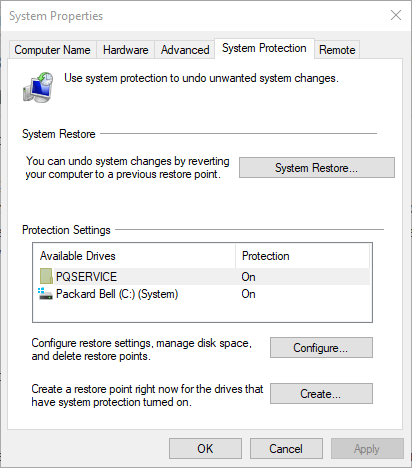
- tryck på knappen För knapp.
- Ange en titel för återställningspunkten och klicka på För knapp. Användare kan returnera Windows 10 med en återställningspunkt för att ångra registerändringar vid behov.

- tryck på Windows-tangenten + R-snabbtangenten för att starta tillbehöret Kör.
- Ange “regedit” i textrutan och klicka på Ok knapp.
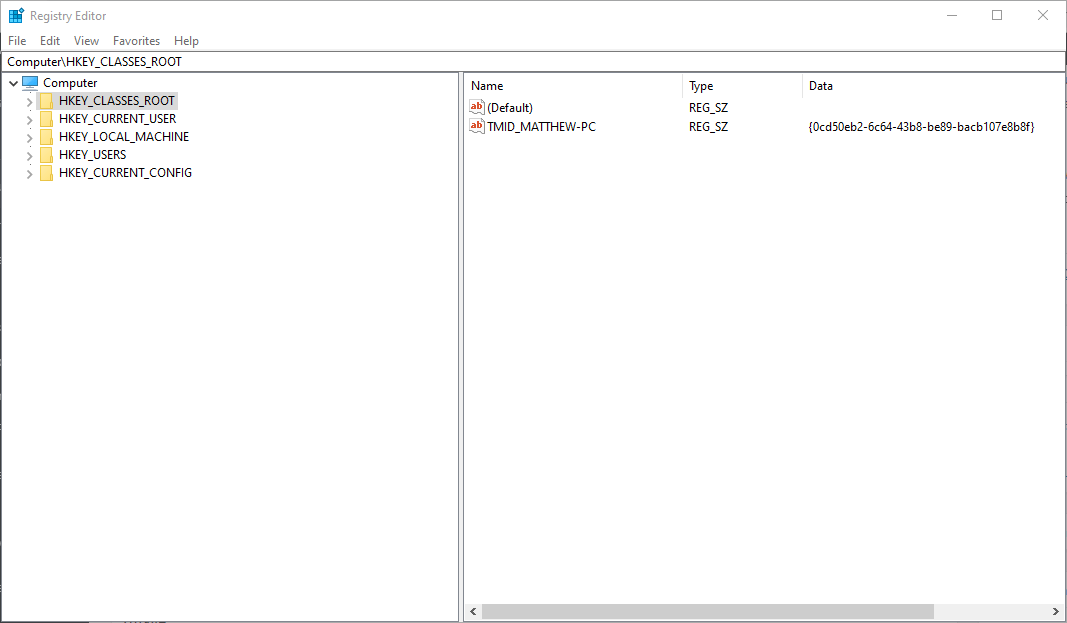
- Gå sedan till den här loggvägen: Dator HKEY_CLASSES_ROOT installationsprogram.
- Högerklicka sedan på registernyckeln som börjar med “00005” och välj den radera alternativ. Registernyckeln måste innehålla Office 15 Click-to-Run ProductName DWORD i den.
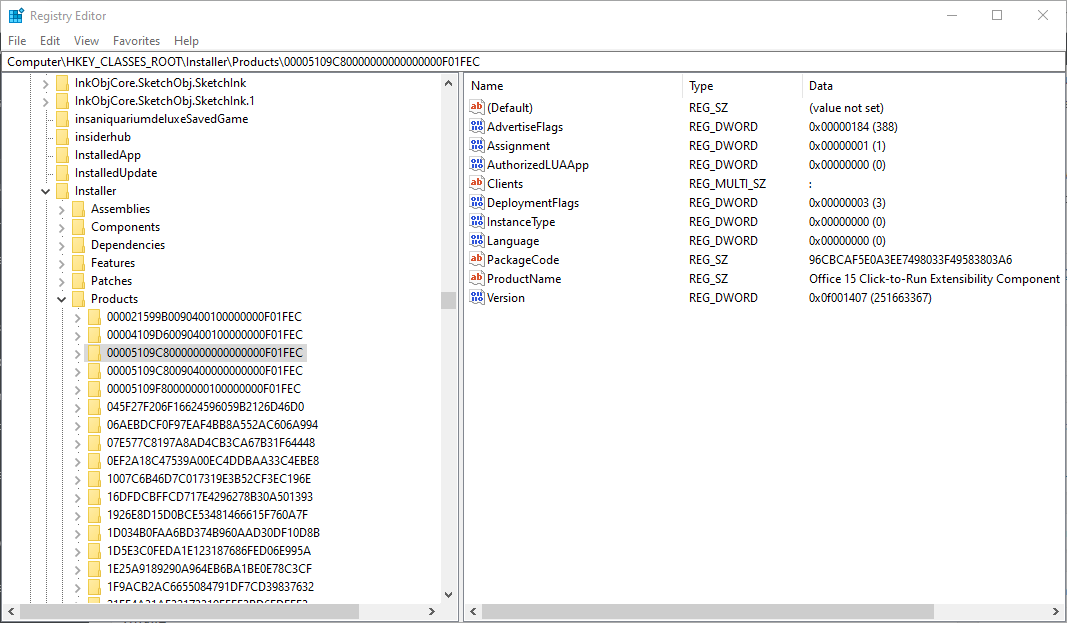
- Stäng registerredigeraren och försök installera Microsoft Visio igen.
3. Ta bort Office-språkpaketet
- Jag får felmeddelandet “Kan inte skicka Office” för vissa användare när de försöker installera Visio. För att åtgärda detta avinstallerar du Office-språkpaketet genom Inställningar genom att trycka på Windows-tangenten + snabbtangent S.
- Ange “lägg till / ta bort” i sökrutan och klicka på Lägg till / ta bort program för att öppna fönstret som visas direkt nedan.
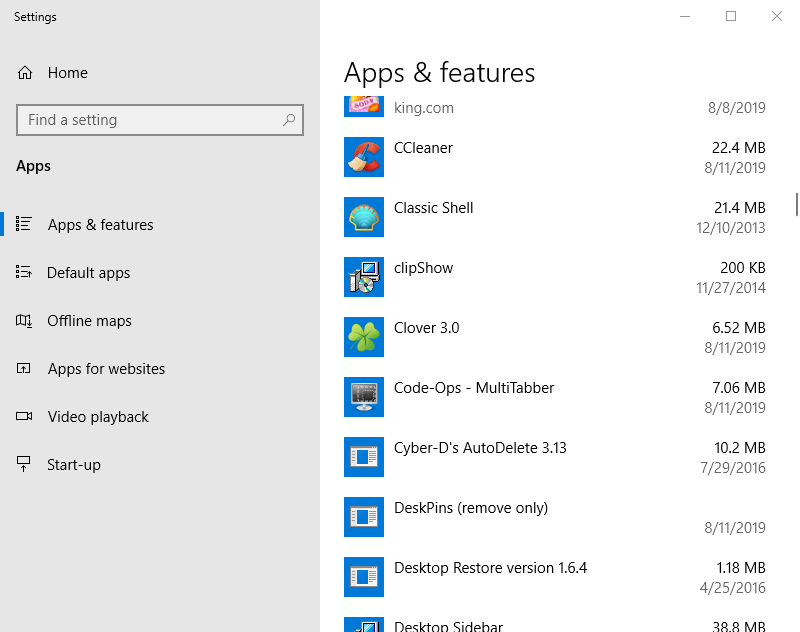
- Välj det utländska Microsoft Office-språkpaketet som är registrerat i det fönstret. Ta inte bort det engelska paketet.
- Klicka på Uninstall för att ta bort språkpaket. Meddelandet “Radera Office från din dator” visas, men det betyder inte att du tar bort sviten.
- Starta sedan om Windows och försök installera Visio.
- Då kan användare också installera igen det språkpaket som de raderade med språktillbehörspaket.
Så detta är hur användaren kan fixa vissa Visio-installationsfel i Windows 10. Användare kan också lösa problem med Visio-installationen Office distributionsverktyg, som tillåter användare att konfigurera installationen av en anpassad Office-programvara med sin XML-fil för konfigurering.
ARTIKLAR FÖR:
